

|
Metal_List Выборка стали |
|
Авторские права на макрос принадлежат (С) Антон Порозов 2004 |
|
Для 10 и 12 версии CorelDRAW. |
|
Скачать демо (202 кБ) |
|
Макрос рассчитывает длину и массу металлических элементов конструкций и составляет спецификацию — выборку стали. Вам больше не придется открывать на компьютере или раскладывать на столе три-четыре сортамента и калькулятор. Только чертеж конструкции, выполненный в CorelDRAW, и макрос Metal_List — этого хватит, чтобы быстро и правильно составить спецификацию металла. Условия для работы макросов и описание инсталляции см. на главной странице сайта. Важно! Проверьте наличие на вашем компьютере файлов MSFLXGRD.OCX и MSFLXGRD.DEP в папке C:\WINDOWS\system32. Если их там нет, то при запуске макроса будет появляться сообщение “Could not load an object because it is not available on this machine.” Установите файлы MSFLXGRD.OCX и MSFLXGRD.DEP из архива с макросом в указанную папку. |
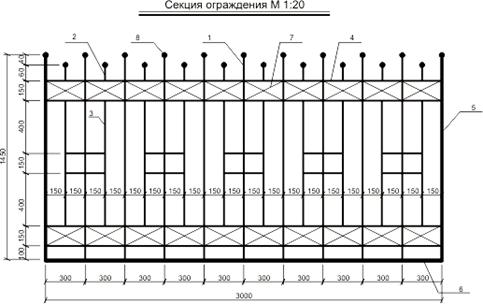
|
Как пользоваться
Перед запуском макроса выделите в Corel нужный объект. В открывающемся диалоговом окне выберите из списка форму сечения и её параметры (диаметр или сторона сечения, толщина стенки, если нужно). При этом макрос предложит именно те параметры, которые прописаны в соответствующих нормативных документах — сортаментах, а также напомнит номер ГОСТа. Параметры сечений металлических элементов, предлагаемые в диалоговом окне макроса, соответствуют сортаментам, указанным на вкладке «Сортаменты». Для удобства работы можно отключать некоторые из них. |

|
Затем при помощи кнопки «Подсчет» у окошка «Длина» Вы быстро определите длину элемента (даже криволинейного!), а кнопкой «Подсчет» у окошка «Масса» — соответственно, массу выбранного элемента. Предусмотрено три варианта определения длины отдельно взятого элемента: если он начерчен в виде простой линии, или в виде контура, а также ввод вручную. Если в конструкции несколько идентичных элементов, можно сразу найти их общую длину и массу. В правом нижнем углу кнопка «Добавить в спецификацию» — добавляет исходные и расчетные переменные в список на второй закладке диалогового окна. Рассчитали один элемент — переходим к следующему! Кнопка «Скрыть» позволяет убирать диалоговое окно с экрана, не выгружая из памяти исходные и расчетные переменные. |

|
И, наконец, кульминация действа — размещение готовой спецификации на листе в CorelDRAW. Размеры шапки, столбцов и строк спецификации могут настраиваться на вкладке «Настройки», по умолчанию они приняты в соответствии с ГОСТ «Основные требования к проектной и рабочей документации». |
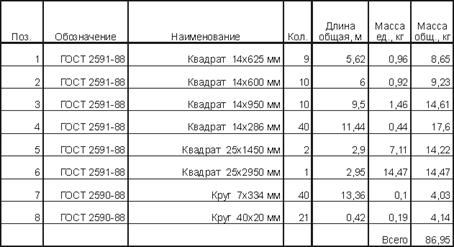
|
Ваши пожелания и замечания можно отправить сюда. |